8 måter å fikse overwatch uten musikkproblem (09.15.25)
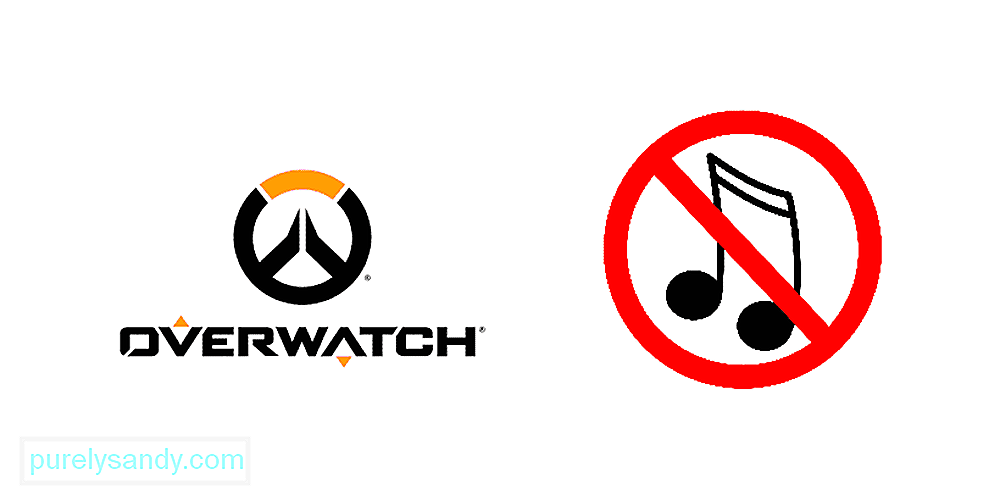 overwatch no music
overwatch no music Hvis du nettopp har installert spillet eller oppdatert det til den nyeste versjonen og befinner deg i en posisjon der spillmusikken ikke spiller eller det ikke kommer lyd fra verken menyen eller under spillingen, kan være utsatt for problemer med enten spillinnstillinger eller enheten du kjører spillet på. Du kan imidlertid bruke disse feilsøkingstrinnene for å identifisere problemet og fikse det før du søker hjelp fra forlagets støttekanaler.
Fix Overwatch No Music IssueFør du gjør noe, må du sørge for at du har oppdatert til det siste lapp av spillet for å sikre at dette ikke er en feil i selve spillet, og at spillet ditt kjører som det skal. Når du har gjort det, fortsett til følgende trinn:
Populære Overwatch Lessons
1) Forsikre deg om at lydenheten din (enten høyttalere eller hodetelefoner) er slått på og koblet riktig til datamaskinen. Kontroller om de er koblet ordentlig til de riktige portene, og at det ikke er unødvendig sammenfletting av ledninger. Kontakt produsenten av lydenheten for ytterligere støtte eller eventuelle maskinvarespørsmål.
2) Bytt ut lydkablene med et annet fungerende par for å sikre at problemet ikke ligger dårlig. kabel eller tilkobling. En skadet kabel kan forårsake lydproblemer med spillet, og det anbefales at du bruker et nytt og fungerende sett.
3) Hvis du har tilkoblet både høyttalere og hodetelefoner samtidig , det kan være at spilllyd blir omdirigert gjennom den ene eller den andre eller ingen av dem. Koble fra begge enhetene og koble en av dem til igjen for å sjekke om dette løste problemet.
4) Kontroller også datamaskinens systemvolum, og pass på at det ikke er dempet, og at volumnivået er satt til en tilstrekkelig verdi.
5 ) Kontroller lydinnstillingene i spillet så vel som alternativene i spillet. Forsikre deg om at Musikk og Lyd er aktivert og sjekket, at hovedvolumet ikke er dempet eller satt lavt, og at Utdataenhet, lydkvalitet, lydkanal, og Speaker Setup er alle riktig konfigurert.
6) Hvis problemet ikke ser ut til å være i spillet, må du sjekke driverne på enheten og oppdatere lyddriveren for å sikre at den fungerer som den skal. En oppdatering til driveren kan løse eventuelle lydproblemer og gjenopprette musikken i spillet på grunn av kompatibilitetsproblemer i programvaren.
7) Det er en sjanse for at et annet program kan være tukling med spillet ditt eller forårsaker problemer med reimg-tildeling. Lukk alle andre apper for å unngå programvarekonflikter og start spillet på nytt for å se om det hjalp.
8) Forsikre deg om at datamaskinen din har konfigurert standardkommunikasjonsenheten riktig, ved å åpne Lydinnstillinger og navigere til Avspillingsenheter -menyen. Velg din foretrukne enhet og angi den som standard.
Hvis du prøvde alle disse trinnene og uten hell kom ut uten løsning, bør du kontakte Blizzards tekniske support direkte og få dem til å hjelpe deg med å løse problemet.
93005YouTube Video.: 8 måter å fikse overwatch uten musikkproblem
09, 2025

